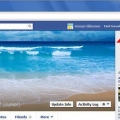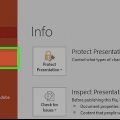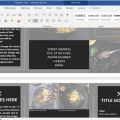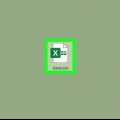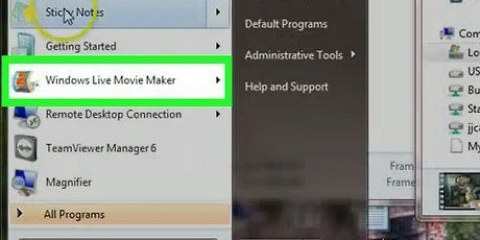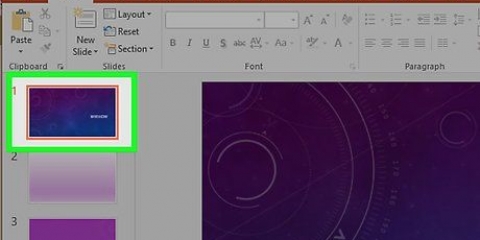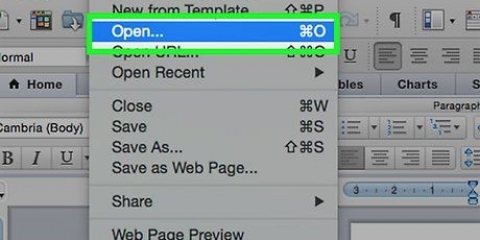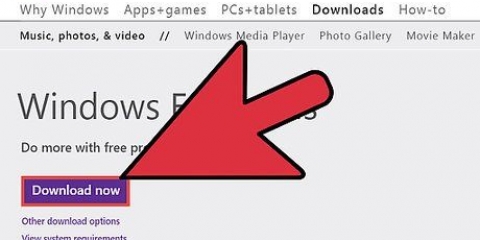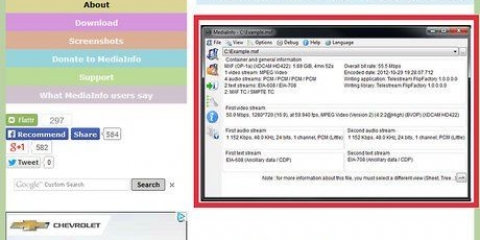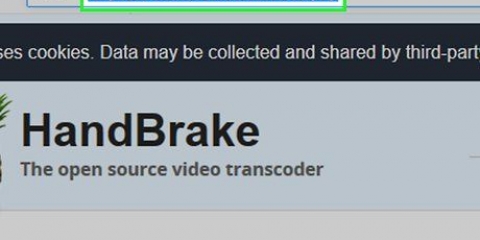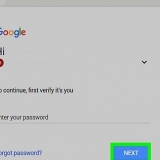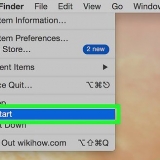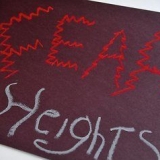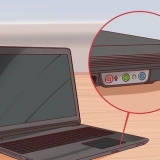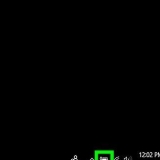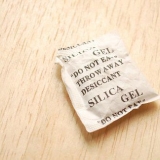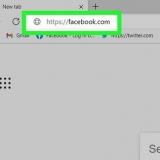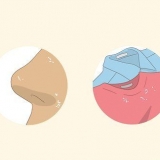Observera att du kanske måste prova flera söktermer innan du hittar rätt animation. Dialogrutan "Illustrationer" öppnas på höger sida av huvudfönstret.

Observera att inget av de andra alternativen är valda. Om du väljer panelen "Illustration" från "Infoga film", är dessa standardinställningarna.



Det är nödvändigt att vara i vanligt-display för att göra detta. Om du inte är säker på den aktuella vyn, se hur skärmen ser ut. I normal vy ser du små versioner av bilderna på vänster sida av skärmen, och den aktiva bilden visas i det stora fönstret. 


Använd rullgardinsmenyn högst upp i dialogrutan från "Favoritlänkar" på vänster sida av rutan för att söka i dina filer. Lägg märke till skillnaden mellan infoga/infoga och länk/länk. När du infogar en video blir den en del av själva presentationen och ändringar i originalfilen kommer inte att påverka videon i presentationen. Om du länkar till videon kommer videon inte att vara en del av din presentation. Om du ändrar platsen för videofilen kanske PowerPoint inte kan hitta videon längre. Genom att länka till en videofil blir Powerpoint-filen mindre.
Detta kommer att infoga filen i din aktiva bild. Klicka inte på knappen Föra in själv.
Om videon är din behöver du inte oroa dig för tillstånd. Du behöver inte tillstånd om videon inte är upphovsrättsskyddad. 


Kopiera koden genom att markera den och klicka Ctrl+C att trycka. Du kan också högerklicka på den valda koden och sedan välja alternativet kopiera från popup-menyn. Observera att du använder "bädda in"-kod placerar faktiskt inte videon i din presentation. Du länkar bara filen till din presentation. Som ett resultat kommer din presentation bara att fungera om du har din dator ansluten till internet när du spelar upp videon.



Infoga en video i powerpoint
Att infoga en video i PowerPoint är ganska enkelt om du behärskar några grunder. Förutom att infoga en video från dina filer kan du också ha hjälp att lära dig mer om att infoga video från din konstsamling, länka till en videofil och länka till en video på webben. Läs följande steg för att komma igång.
Steg
Metod 1 av 4: Infoga en videofil

1. Välj den bild du vill använda. Klicka på bilden du vill placera videon i för att öppna den på huvudskärmen.
- Observera att din vy måste vara Normal för att göra detta. I den här vyn ser du små versioner av bilderna till vänster på skärmen, och den aktuella, aktiva bilden visas i mitten i stort format.

2. Gå till fliken Infoga och klicka på pilen bredvid alternativetVideo.
Observera att Video-knappen finns i Media-grupp av fliken Föra in.

3. Välj en mediefil. När du klickar på nedåtpilen bredvid Video-knappen kommer du att se flera alternativ. Välja Video från fil för denna metod.
Nu visas dialogrutan "Infoga videofil".

4. Hitta filen du vill infoga. För att göra detta, använd rullgardinsmenyn högst upp i dialogrutan, eller menyn "Favoritlänkar" på vänster sida av fönstret. Klicka på filen för att välja den.
Som standard sparar Windows videofiler i mappen "videoklipp". Om du inte är säker på var du hittar videon, börja i den mappen. Om det inte hjälper, använd Windows sökfunktion för att hitta filen.

5. Klicka påFöra in-knopp. Längst ned till höger i dialogrutan "Infoga videofil" klicka på knappen Infoga för att placera filen i bilden.
Observera att det också finns en nedåtpil bredvid knappen Infoga. Du behöver inte detta och därför behöver du inte använda det.
Metod 2 av 4: Infoga en animerad GIF från Clip Art Library

1. Välj den bild du vill använda. Animeringen kommer att placeras i den aktiva bilden. För att göra en bild aktiv, klicka på sidopanelen.
- Observera att din vy måste vara Normal för att göra detta. I den här vyn ser du små versioner av bilderna till vänster på skärmen, och den aktuella, aktiva bilden visas i mitten i stort format.

2. Gå till fliken Infoga och klicka på pilen bredvid alternativetVideo.
Alternativet Video finns under Media grupp av fliken Föra in.

3. Välj nuVideo från illustration. När du klickar på pilen bredvid alternativet Video klicka så får du några olika alternativ. För denna metod behöver du alternativet Video från illustration Välj.
Dialogrutan "Illustrationer" öppnas på höger sida av huvudfönstret.

4. Ange en sökterm. Välj ett ord som anger vilken typ av animerad GIF du vill förhandsgranska.

5. Minimera storleken på din sökning medSöker in. Markera rutorna som motsvarar de samlingar du vill söka efter animationer.
Samlingar består vanligtvis av: Mina samlingar, Office-samlingar, Delade samlingar och Webbsamlingar.

6. Begränsa sökningen till videor. i lådan Resultat bör vara kryssa för dig ensam videoklipp på.

7. tryck på knappenStart. Sökningen kan ta ett tag, men inom några sekunder till en minut bör du se flera sökresultat.
Dessa resultat är bara exempel. De ger dig en uppfattning om hur animationen ser ut, men det är inte själva animationerna.

8. Välj din clipart. Bläddra igenom resultaten tills du hittar något du vill använda. Klicka på ClipArt för att välja det.
Om du dubbelklickar på förhandsgranskningen av bilden, infogar PowerPoint animationen i den aktiva bilden.

9. Infoga animationen. Klicka på pilen bredvid förhandsgranskningen. En valmeny visas. Välj alternativet Föra in` för att inkludera den animerade GIF:en i din presentation.
Om du vill förhandsgranska animationen innan du infogar den kan du också klicka på alternativet Förhandsgranska/Egenskaper i rullgardinsmenyn.
Metod 3 av 4: Länka till en videofil

1. Välj den bild du vill använda. Välj och öppna bilden där du vill infoga videon genom att klicka på den en gång i sidopanelen.

2. Klicka på pilen bredvid alternativetVideo i fliken Föra in. Klicka på nedåtpilen bredvid knappen Föra in. Klicka inte på själva knappen.
Om du Video-Om du fortfarande inte kan hitta knappen, hitta den i gruppen Media-grupp på fliken Föra in.

3. VäljaVideo från fil. När du klickar på nedåtpilen bredvid Video-knappen, så kommer du att se flera alternativ. Välj Video från fil.
Dialogen"Infoga videofil" visas.

4. Hitta filen du vill infoga. Bläddra bland dina filer i dialogrutan tills du hittar videon du vill länka till. Klicka på filen för att välja den.

5. Välj alternativetLänk till fil. Klicka på nedåtpilen bredvid knappen Föra in längst ned till höger i dialogrutan och välj alternativet Länk till fil.
Metod 4 av 4: Länka till en video på webben

1. Se till att du har behörighet att använda videon. Om du tänker använda upphovsrättsskyddat innehåll behöver du uttryckligt tillstånd från ägaren innan du använder videon i din egen presentation.

2. Välj den bild du vill använda. Genom att välja bilden kan du börja redigera den. Klicka på bilden där du vill infoga videon för att öppna den på huvudskärmen.
Observera att din vy måste vara Normal för att göra detta. I den här vyn ser du små versioner av bilderna till vänster på skärmen, och den aktuella, aktiva bilden visas i mitten i stort format.

3. Sök på nätet efter videon. Öppna din webbläsare och gå till webbplatsen där du kan hitta videon du vill använda. Hitta videon på hemsidan.

4. kopieraBädda in-koda. De flesta webbplatser som är värd för uppladdade videor tillhandahåller också videons inbäddningskoder, men var dessa koder finns beror på webbplatsen. När du har hittat koden kan du kopiera den till din dators urklipp.

5. Klicka på pilen bredvidVideo. De Video alternativ finns på fliken Föra in. Istället för att klicka på själva knappen klickar du på nedåtpilen bredvid den.
De Video-knappen finns i gruppen Media i fliken Föra in.

6. VäljaVideo från hemsidan. När du klickar på nedåtpilen bredvid Video-knappen kommer du att se ett antal alternativ. För denna metod, välj alternativet Video från hemsidan.
En dialogruta med samma namn kommer nu att visas efter att du valt detta alternativ.

7. Klistra in inbäddningskoden. Högerklicka i rutan för "bädda in koden" och välj Att fastna från menyn.
Alternativt kan du också vänsterklicka i rutan och sedan trycka Ctrl+vför att klistra in koden.

8. Klicka påFöra in-knopp. Webbvideon bör nu visas i den aktiva bilden.
Tips
PowerPoint stöder följande videoformat: Windows Media (.asf), Windows Video (.avi), film (.mpg, .mpeg) och Windows Media Video (.wmv). Om du har laddat ner lämplig programvara stöder PowerPoint även QuickTime (.mp4, .m4v, .mov) och Adobe Flash (.swf).
"Infoga en video i powerpoint"
Оцените, пожалуйста статью